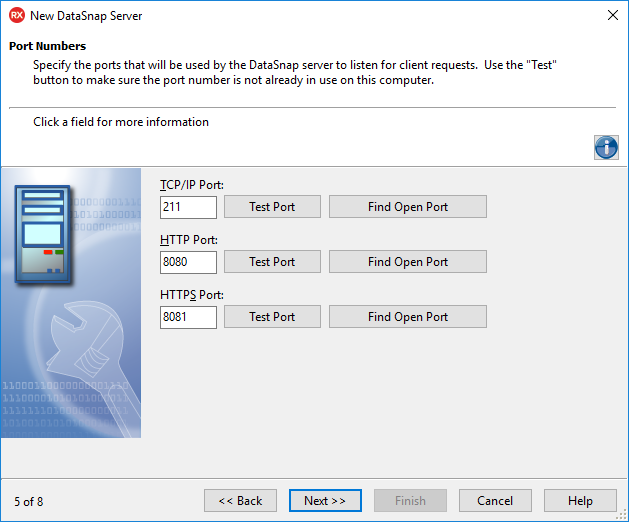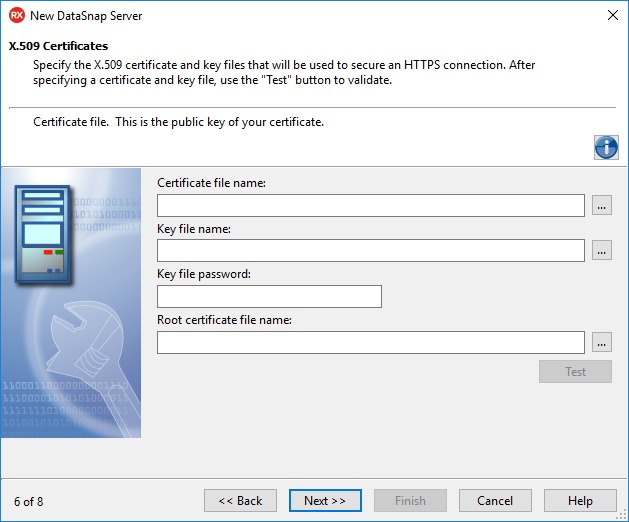Expert Serveur DataSnap pour Windows
Remonter à Expert Serveur DataSnap
Fichier > Nouveau > Autre > Projets Delphi > Serveur DataSnap > Serveur DataSnap
Fichier > Nouveau > Autre > Projets C++Builder > Serveur DataSnap > Serveur DataSnap
Pour créer une application DataSnap pour la plate-forme Windows, suivez les étapes ci-dessous.
Sommaire
Page Type de projet
Sur cette page, vous pouvez sélectionner le type de serveur DataSnap pour votre application.
- Sélectionnez le type de serveur DataSnap :
- Application Fiches. Vous pouvez spécifier le type d'application (FireMonkey ou VCL) sur la page suivante.
- Application console
- Application Service
- Cliquez sur Suivant.
Page Type d'application
Sur la page Type d'application, sélectionnez le type de l'application que vous voulez créer. Vous pouvez sélectionner le type VCL ou FireMonkey.
- Sélectionnez le type de l'application :
- Cliquez sur Suivant.
Page Fonctionnalités serveur
Sur cette page, vous pouvez sélectionner le jeu de fonctionnalités requis pour votre application.
- Sélectionnez les fonctionnalités que vous voulez ajouter au serveur DataSnap.
- Cliquez sur Suivant.
- Conseil : Pour plus de détails sur chaque fonctionnalité, cliquez dessus et consultez sa description dans la section Info.
Protocoles
Sélectionnez les protocoles dans chaque combinaison voulue tout en vous assurant que TCP/IP est toujours sélectionné. La sélection d'un protocole de communication dans cette liste permet la sélection des ports de communication pour les protocoles sélectionnés à l'étape suivante de l'expert Serveur DataSnap.
- Remarque : Si vous sélectionnez HTTPS comme protocole de communication, l'expert Serveur DataSnap affiche une page supplémentaire, vous demandant des informations relatives aux fichiers de certificat.
Authentification
Sélectionnez l'option Authentification pour placer un composant TDSAuthenticationManager sur la fiche serveur.
Le composant TDSHTTPService utilise le TDSAuthenticationManager en tant que AuthenticationManager pour permettre l'implémentation de l'authentification utilisateur HTTP pour le serveur DataSnap. L'implémentation se compose de l'implémentation de l'événement Authenticate. Quand l'option Authentification est sélectionnée, le client doit fournir le nom d'utilisateur et le mot de passe DataSnap dans les propriétés de connexion SQL.
Classe de méthodes serveur
Sélectionnez l'option Classe de méthodes serveur pour ajouter le composant TDSServerClass sur la fiche serveur. Il permet de définir une classe sur le serveur et d'exposer ainsi des méthodes serveur aux applications client.
Si vous sélectionnez l'option Méthodes exemples, ServerMethodsUnit contiendra l'implémentation de deux méthodes simples appelées EchoString et ReverseString, qui renvoient la valeur transmise comme paramètre dans l'état normal ou inversé.
Filtres
Spécifiez les filtres employés par le serveur DataSnap. Vous pouvez inclure le filtre Encryptage, le filtre Compression, ou les deux :
- Sélectionnez le filtre Encryptage pour ajouter les filtres PC1 et RSA aux protocoles de communication sélectionnés. Sachez que le filtre RSA requiert la présence des bibliothèques OpenSSL sur le serveur et sur tous les clients qui se connectent à ce serveur.
- Sélectionnez le filtre Compression pour ajouter un filtre de compression ZLib aux protocoles de communication sélectionnés.
JavaScript
Les fichiers JavaScript configurent le projet avec le framework JavaScript et le générateur de proxy.
Connecteurs mobiles
Sélectionnez Connecteurs mobiles pour activer dans votre projet la prise en charge de la répartition de proxys pour les applications exécutées sur des périphériques mobiles tels que Android, Windows 7 Phone et iPhone.
- Remarque : Pour plus d'informations, voir Connecteurs DataSnap pour les périphériques mobiles.
Page Numéros de ports
Sur cette page, spécifiez les ports utilisés par le DataSnap pour surveiller les demandes des clients.
- Pour vérifier la disponibilité du port spécifié, cliquez sur Tester le port.
- Pour sélectionner un port ouvert automatiquement détecté par le serveur DataSnap, cliquez sur Chercher un port ouvert.
- Conseil : Si vous avez sélectionné la fonctionnalité HTTPS à l'étape précédente, vous devez aussi spécifier le port de communication HTTPS. Les mêmes boutons que pour le port de communication TCP/IP sont disponibles : Tester le port et Chercher un port ouvert.
- Cliquez sur Suivant.
Page Certificats X.509
Cette étape apparaît seulement si vous sélectionnez le protocole de communication HTTPS sur la page Fonctionnalités serveur.
- Pour utiliser les certificats X.509, entrez les données suivantes :
- Nom du fichier de certificat : contient le certificat X.509 (*.pem).
- Nom du fichier de clé : contient la clé.
- Mot de passe du fichier de clé : contient le mot de passe du fichier de clé.
- Nom du fichier de certificat racine : contient le certificat racine.
- Pour valider votre sélection, cliquez sur Tester.
- Cliquez sur Suivant.
Page Classe ancêtre des méthodes serveur
Sur cette page, sélectionnez le type d'ancêtre de la classe des méthodes serveur.
- Sélectionnez l'un des types d'ancêtres suivants :
- TComponent : pour implémenter entièrement la classe serveur.
- TDataModule : pour utiliser des composants non visuels dans votre classe serveur.
- TDSServerModule : pour exposer les ensembles de données du serveur aux applications client.
- Cliquez sur Suivant.
Page Emplacement du projet
Cette étape apparaît seulement si la fonctionnalité Connecteurs mobiles a été sélectionnée dans la page Fonctionnalités serveur de cet expert.
- Entrez le répertoire racine de l'application web. C'est le répertoire de sortie de l'exécutable du projet et l'emplacement des fichiers d'application web, tels que les fichiers
.js,.htmlet.css, et d'autres fichiers statiques.- Remarque : Les composants serveur sont liés entre eux et l'ordre de destruction est important quand le serveur est actif. Il est conseillé de désactiver les instances du serveur DataSnap avant de fermer la fiche. Un exemple de code est proposé ci-dessous.
procedure TForm1.FormClose(Sender: TObject; var Action: TCloseAction);
begin
DSServer1.Stop;
end;
- Cliquez sur Terminer.
Voir aussi
- Création d'applications multiniveaux - Index
- Expert Application DataSnap WebBroker
- Connecteurs DataSnap pour les périphériques mobiles
- Datasnap.DSConnect.TDSProviderConnection
- Datasnap.DSServer
- Datasnap.DSNames
- Datasnap.DSCommonServer
- Tutoriel mobile : Connexion à une base de données d'entreprise depuis un client mobile (iOS et Android)